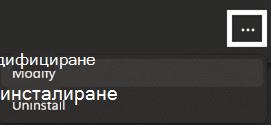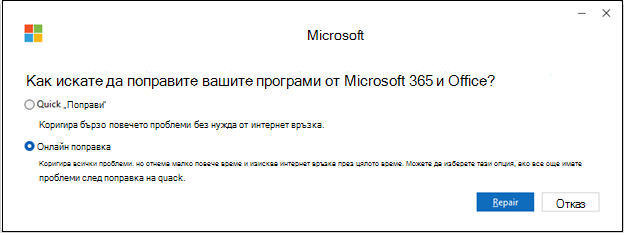Ако дадено Microsoft 365 приложение, като например Word или Excel, не работи правилно, понякога рестартирането му ще коригира проблема. Ако това не помогне, можете да опитате да го поправите. Когато сте готови, може да се наложи да рестартирате компютъра.
Стъпките за получаване на достъп до инструмента за поправяне са различни, в зависимост от операционната ви система.
-
Щракнете с десния бутон върху бутона Старт
-
Изберете продукта на Microsoft 365 или Office, който искате да поправите, и изберете Промяна.
Забележка: Това ще поправи целия пакет на Office дори да искате да поправите само едно приложение, като например Word или Excel. Ако имате инсталирано самостоятелно приложение, можете да го търсите по име.
-
В зависимост от вашия тип инсталация на Microsoft 365 или Office (базирано на "Кликни и стартирай" или MSI) ще видите следните опции, за да продължите с поправката.
Съвет: "Кликни и стартирай" е най-често срещаният тип инсталация.
Следвайте стъпките за вашия тип инсталация:
Кликни и стартирай
В прозореца Как желаете да поправите програмите от Office изберете Онлайн поправка > Поправи, за да сте сигурни, че всичко ще бъде коригирано. (По-бързата опция Бърза поправка също е налична, но тя открива и след това замества само повредените файлове.)
Базирано на MSI
В Промяна на вашата инсталация изберете Поправи и след това щракнете върху Продължи.
-
Следвайте инструкциите на екрана, за да завършите поправката.
-
Щракнете с десния бутон върху бутона Старт (в долния ляв ъгъл) и изберете Инсталирани приложения в изскачащото меню.
-
Изберете продукта на Microsoft 365 или Office, който искате да поправите, щракнете върху многоточието и изберете Промяна.
Забележка: Това ще поправи целия пакет на Office дори да искате да поправите само едно приложение, като например Word или Excel. Ако имате инсталирано самостоятелно приложение, можете да го търсите по име.
-
Зависи от вашия тип инсталация на Microsoft 365 или Office (базирано на "Кликни и стартирай" или MSI), ще видите следните опции, за да продължите с поправката. Следвайте стъпките за своя тип инсталация.
-
Кликни и стартирай
В прозореца Как искате да поправите вашите програми на Microsoft 365 и Office изберете Онлайн поправка > Поправи , за да сте сигурни, че всичко ще бъде коригирано. (По-бързата опция Бърза поправка също е налична, но тя открива и след това замества само повредените файлове.)
-
Базирано на MSI
В прозореца Промяна на вашата инсталация изберете Поправи и след това щракнете върху Продължи.
-
-
Следвайте инструкциите на екрана, за да завършите поправката.